Приложението Photos в Windows 10 ви позволява да импортиратеснимки от папка или USB устройство. Наскоро Microsoft добави нова функция за импортиране, която ви позволява да прехвърляте снимки от телефона си по WiFi. Тази функция работи с придружаващи приложения, които трябва да инсталирате на вашия Android телефон или iPhone. Той все още е в бета версия, така че ще има няколко проблема. Един от повтарящите се проблеми с приложението Photos and Photos Companion е, че понякога снимките не се прехвърлят и получавате грешка „Проверете вашата Wi-Fi връзка“.

Тази грешка едва ли е резултат от проблем сWiFi. Грешката се появява дори когато и телефонът, и компютърът са свързани към една и съща стабилна WiFi връзка. Грешката не предоставя информация за отстраняване на неизправности освен за проверка на WiFi и това не помага. Ето няколко неща, които можете да опитате да поправите грешката „Проверете вашата Wi-Fi връзка“.
Можете да опитате да рестартирате вашия WiFi рутер, както и вашия компютър и телефони, преди да опитате някое от другите решения по-долу.
Затворете приложенията
На вашия работен плот затворете приложението Photos и на телефона си, затворете / излезте / излезте от приложението Photos Companion. Отворете отново двете приложения и се опитайте да изпратите снимки. Това е основно поправяне, но има нисък успех.
Изпратете по-малко снимки
Ако се опитвате да изпратите, например, десетснимки през WiFi и продължавате да получавате грешката „Проверете вашата Wi-Fi връзка“, опитайте да изпратите снимките на по-малки партиди. Приложението Photos и приложението Photos Companion нямат ограничение за това колко снимки могат да бъдат изпращани, но когато тази грешка започне да се появява многократно, трябва да опитате да разбиете снимките на по-малки партиди. Започнете, като изпратите само една или две снимки. След като бъдат изпратени успешно, можете да опитате да изпратите повече снимки наведнъж.
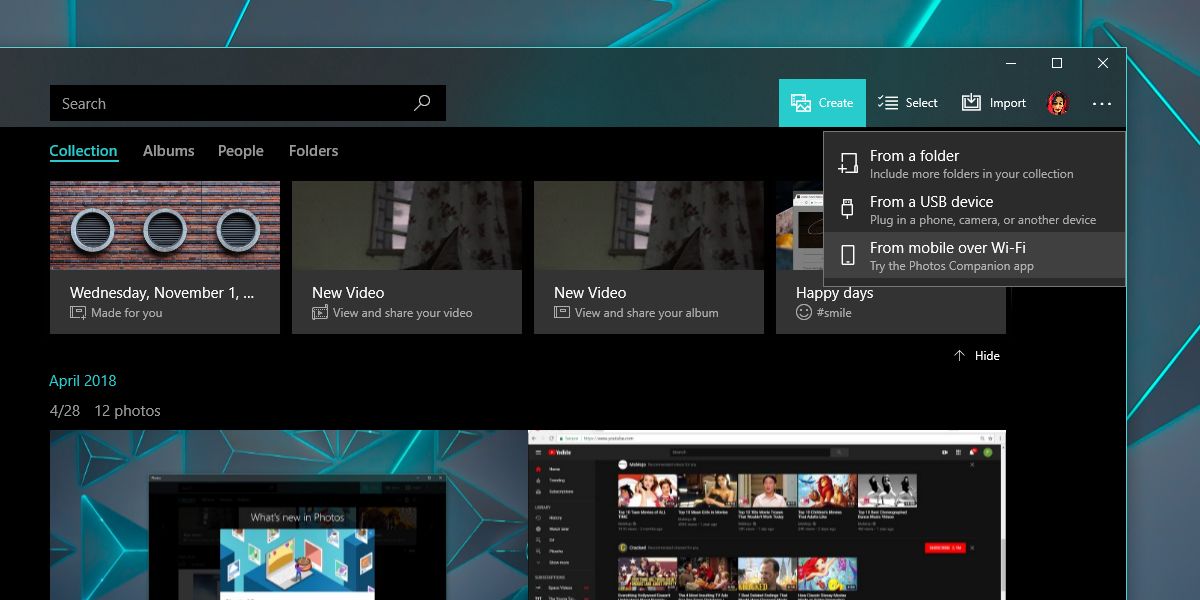
Изпратете първата или последната снимка
Ако изпращате десет снимки и те не успяват да изпратят, опитайте да изпратите първата или най-последната снимка в групата снимки, които искате да изпратите. Изглежда, това има доста висока степен на успех.
Деинсталирайте приложението Companion
Ако всичко друго се провали и „Проверете вашата Wi-FiГрешката на връзката се появява последователно и никое от горните решения не работи, опитайте да деинсталирате и повторно инсталирате приложението Photos Companion. Ако откриете, че това е функция, без която не можете да живеете, можете също да опитате да деинсталирате и преинсталирате приложението Photos в Windows 10.













Коментари